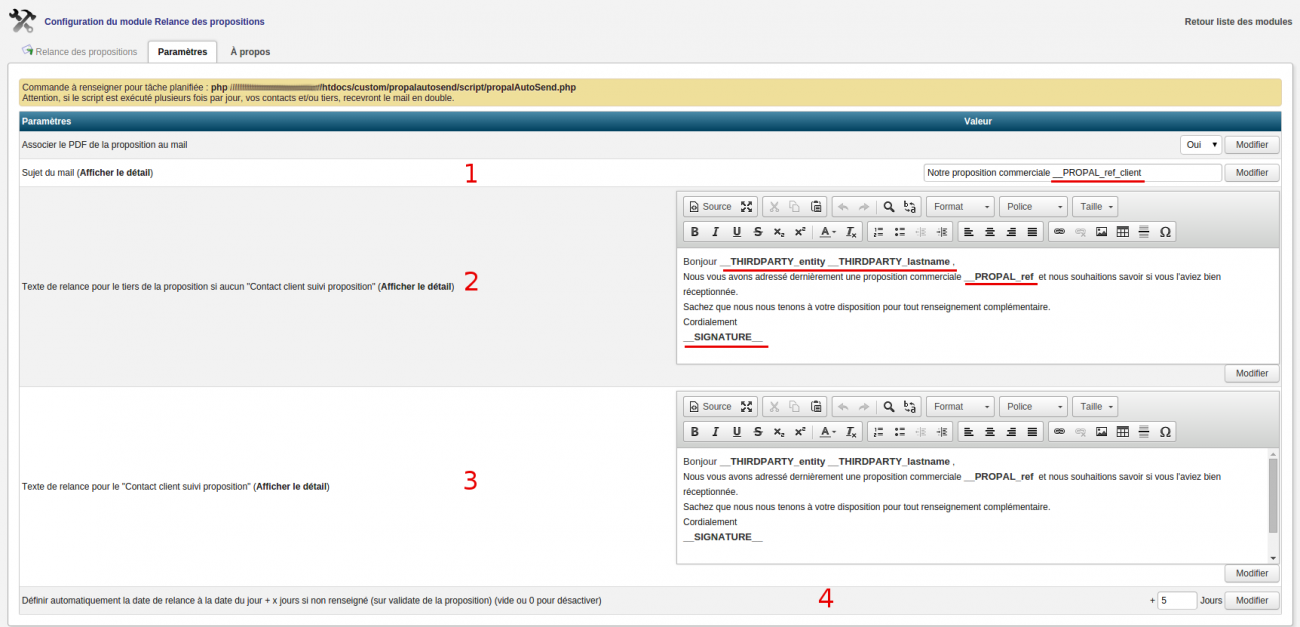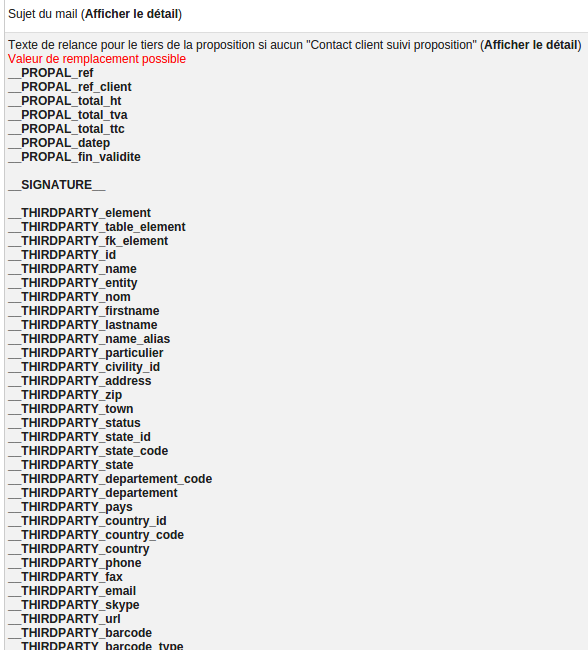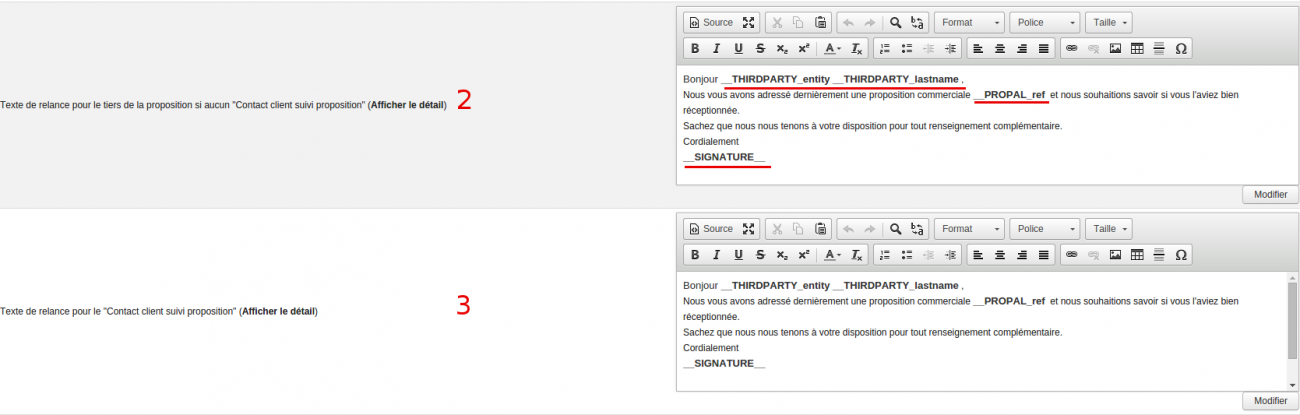Relances commerciales automatiques/Documentation utilisateur : Différence entre versions
Sauter à la navigation
Sauter à la recherche
| Ligne 1 : | Ligne 1 : | ||
== Présentation du module == | == Présentation du module == | ||
| − | Ce module génère automatiquement l'envoi d'une relance pour toute proposition commerciale | + | Ce module génère automatiquement l'envoi d'une relance pour toute proposition commerciale validée. |
| Ligne 13 : | Ligne 13 : | ||
== Configuration du module == | == Configuration du module == | ||
| − | + | * Pour utiliser ce module tout se passe dans la configuration. Une fois paramétré, l'envoi se fera de lui-même. | |
| + | * Il faut donc aller dans "'''Accueil'''", puis dans le menu de gauche "'''Configuration'''" -> "'''Modules'''"; recherchez alors le module "'''Relance des propositions'''" dans la liste de vos modules. | ||
| + | |||
| − | + | [[Image:RCA1.png|center|thumb|1700px|Relance commerciale automatique]] | |
| − | + | * En bout de ligne on clique sur l'icône outil pour accéder au paramétrage du module. Voici l'écran qui apparaît. Nous allons détailler ensemble les différentes parties. | |
| + | |||
| + | |||
| + | [[Image:RCA22.png|center|thumb|1300px|Relance commerciale automatique - Configuration]] | ||
| + | |||
| + | |||
| + | * Vous avez tout d'abord la possibilité d'associer ou non le PDF de la proposition commerciale à votre relance; il suffit d'indiquer "oui" ou "non" selon votre choix. | ||
| + | |||
| + | |||
| + | [[Image:RCA.png|center|thumb|1700px|Relance commerciale automatique]] | ||
| + | |||
| + | |||
| + | * En zone '''1''', Il s'agit de l'objet de votre mail qui sera envoyé automatiquement. | ||
| + | |||
| + | |||
| + | [[Image:RCA21.png|center|thumb|1700px|Relance commerciale automatique]] | ||
| + | |||
| + | |||
| + | * Il faut donc indiquer un sujet assez générique auquel on pourra ajouter un champ se rapportant au client concerné: | ||
| + | Ici je veux noter "'''Notre proposition commerciale'''" suivi du '''numéro de devis''' concerné. | ||
| + | |||
| + | |||
| + | *Pour cela je clique sur "'''Afficher détail'''" à gauche. On a alors accès à la liste déroulante des différents paramètres disponibles. On reporte le champ par simple copier-coller dans notre zone de texte. | ||
| + | |||
| + | |||
| + | [[Image:RCA4.png|center|thumb|1300px|Relance commerciale automatique - Liste des champs personnalisés]] | ||
| + | |||
| + | |||
| + | * Dans notre exemple je sélectionne "'''__ PROPAL_ref'''", ce qui permettra de reporter automatiquement le numéro du devis concerné dans ma relance. | ||
| + | |||
| + | * Les zone '''2''' et '''3''' constitue le corps de notre message. La zone 2 est le message qui sera adressé si aucun contact n'est renseigné pour le suivi des propositions. | ||
| + | En zone 3 c'est le message qui sera adressé au contact indiqué pour le suivi des devis. Il est donc possible de différencier ses messages. | ||
| + | |||
| + | Pour remplir la zone de texte on procède de la même manière que pour le sujet du mail: on renseigne le texte souhaité et les champs personnalisés voulus à l'aide de la liste fournie. | ||
| + | |||
| + | |||
| + | [[Image:RCA3.png|center|thumb|1300px|Relance commerciale automatique - Liste des champs personnalisés]] | ||
| + | |||
| + | |||
| + | * Dans l'exemple sont surlignés les champs personnalisés que j'ai retrouvé dans la liste via "Afficher le détail". Je les reporte par simple copier coller. | ||
| + | |||
| + | |||
| + | [[Image:RCA23.png|center|thumb|1300px|Relance commerciale automatique - Corps du mail]] | ||
| + | |||
| + | * Par défaut votre relance automatique sera envoyée, '''si une date de relance a bien été renseignée sur le devis'''. | ||
| + | * La zone 4 de la configuration permet de créer une date de relance automatique '''à la validation du devis''': dans mon exemple, lorsque je validerai mes devis une relance sera automatiquement envoyée 5 jours plus tard puisque j'ai renseigné "5" en. | ||
| + | |||
| + | [[Image:RCA5.png|center|thumb|1700px|Relance commerciale automatique]] | ||
| + | |||
== Utilisation du module == | == Utilisation du module == | ||
Version du 29 décembre 2015 à 14:12
Sommaire
Présentation du module
Ce module génère automatiquement l'envoi d'une relance pour toute proposition commerciale validée.
Informations pratiques
Disponible sur [Dolistore]
Configuration du module
- Pour utiliser ce module tout se passe dans la configuration. Une fois paramétré, l'envoi se fera de lui-même.
- Il faut donc aller dans "Accueil", puis dans le menu de gauche "Configuration" -> "Modules"; recherchez alors le module "Relance des propositions" dans la liste de vos modules.
- En bout de ligne on clique sur l'icône outil pour accéder au paramétrage du module. Voici l'écran qui apparaît. Nous allons détailler ensemble les différentes parties.
- Vous avez tout d'abord la possibilité d'associer ou non le PDF de la proposition commerciale à votre relance; il suffit d'indiquer "oui" ou "non" selon votre choix.
- En zone 1, Il s'agit de l'objet de votre mail qui sera envoyé automatiquement.
- Il faut donc indiquer un sujet assez générique auquel on pourra ajouter un champ se rapportant au client concerné:
Ici je veux noter "Notre proposition commerciale" suivi du numéro de devis concerné.
- Pour cela je clique sur "Afficher détail" à gauche. On a alors accès à la liste déroulante des différents paramètres disponibles. On reporte le champ par simple copier-coller dans notre zone de texte.
- Dans notre exemple je sélectionne "__ PROPAL_ref", ce qui permettra de reporter automatiquement le numéro du devis concerné dans ma relance.
- Les zone 2 et 3 constitue le corps de notre message. La zone 2 est le message qui sera adressé si aucun contact n'est renseigné pour le suivi des propositions.
En zone 3 c'est le message qui sera adressé au contact indiqué pour le suivi des devis. Il est donc possible de différencier ses messages.
Pour remplir la zone de texte on procède de la même manière que pour le sujet du mail: on renseigne le texte souhaité et les champs personnalisés voulus à l'aide de la liste fournie.
- Dans l'exemple sont surlignés les champs personnalisés que j'ai retrouvé dans la liste via "Afficher le détail". Je les reporte par simple copier coller.
- Par défaut votre relance automatique sera envoyée, si une date de relance a bien été renseignée sur le devis.
- La zone 4 de la configuration permet de créer une date de relance automatique à la validation du devis: dans mon exemple, lorsque je validerai mes devis une relance sera automatiquement envoyée 5 jours plus tard puisque j'ai renseigné "5" en.